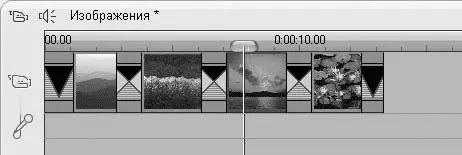Захваченный кадр можно сразу добавить в проект, нажав кнопку Добавить в фильмв области инструмента захвата. При этом захваченный кадр вставляется в проект после выделенного клипа на основную дорожку.
Захваченный кадр можно также сохранить на диск для последующего использования. Особенно это удобно при захвате большого количества кадров. Сохранение кадра выполняется нажатием кнопки Сохр. на диск: открывается окно Сохранить как, где выбирается имя файла для сохраняемого изображения и папка, в которую он будет помещен. Позже сохраненное изображение можно будет добавить в проект с использованием Альбоматак, как описано выше.
Вид инструмента захвата при захвате кадра с цифровой камеры представлен на рис. 7.3.

Рис. 7.3. Захват кадра с цифровой камеры
С помощью кнопок, имитирующих элементы управления камерой, вы сможете перемотать отснятое камерой видео на нужное место. После этого следует захватить и сохранить кадр точно так же, как при захвате кадра из фильма (проекта).
Использование элементов управления камерой рассмотрено в гл. 2. При захвате кадров из камеры учитываются настройки, заданные в окне настройки Studio на вкладке Источник(команда меню Настройки→ Источник).
Установка флажка Снижение дрожанияв некоторых случаях позволяет получить более качественное изображение, когда в видео, из которого захватываются кадры, изображение дрожит.
Напомним, что как только материал (видео, изображение, звук, титры и т. д.) помещен в проект, мы уже ведем речь о клипах, составляющих проект.
Внимание!
Здесь рассматривается работа с изображениями только в режиме Линия времени, так как в других режимах окна Фильм большинство нужных нам настроек недоступно.
Каждый клип имеет определенную длительность. Если для клипов видео длительность определяет, какой фрагмент будет воспроизведен, то для статических элементов длительность клипа отражает время, в течение которого изображение будет показываться зрителю.
При добавлении изображений в проект клипы изображений первоначально имеют определенную одинаковую длительность. Изменить длительность клипов статических изображений по умолчанию можно с помощью окна настроек, которое вызывается командой меню Настройки→ Параметры проекта. В появившемся окне на вкладке Параметры проектаустанавливают нужное значение счетчика Графикав области Длина по умолчанию (секунды. кадры)(рис. 7.4).

Рис. 7.4. Длительность клипов изображений по умолчанию
В качестве примера на рис. 7.5 приведен фрагмент проекта, составленный только из статических изображений. Обратите внимание на то, что между клипами статических изображений также могут быть добавлены переходы, а к са мим клипам могут применяться эффекты.
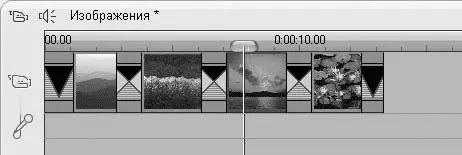
Рис. 7.5. Переходы и эффекты, примененные к статическим изображениям
Переходы между клипами изображений действуют точно так же, как между клипами видео. Использование эффектов аналогично, за исключением только того, что для статических изображений недоступны некоторые эффекты, ориентированные именно на применение к видео (например, эффект Стабилизация).
Перемещение и переупорядочивание клипов изображений в проекте не имеет практически никаких особенностей (см. гл. 4). Сейчас же рассмотрим такие операции, как изменение длительности, разделение и копирование клипов статических изображений.
Длительность клипа изображения в отличие от длительности клипа видео, можно делать любой, то есть уменьшать до одного кадра или неограниченно увеличивать. Изменяется длина клипа изображения перемещением его краев на линии времени или с помощью инструмента Свойства клипа(см. разд. «Инструмент Свойства клипа для статического изображения» этой главы).
Разделение клипа статического изображения выполняется очень просто: установите положение воспроизведения на нужное место клипа, после чего выберите команду Разделить клипконтекстного меню клипа (клавиша Insertили кнопка
Читать дальше
Конец ознакомительного отрывка
Купить книгу